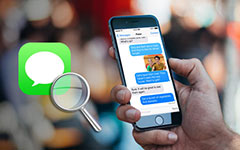Sådan gendannes slettet iMessage fra iPhone / iPad / iPod
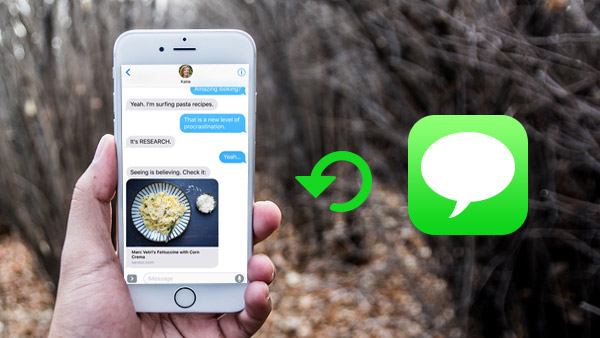
"Hej, kan du hjælpe mig med at genoprette min iMessage-historie fra iPhone 6, jeg slettede dem uforsigtigt. Nu søger jeg nogle nemme løsninger til at gendanne mine slettede iMessages fra min iPhone 6?" - Bedømt af Daniel på Apple Support Communities.
Mange brugere af iPhone, iPad og iPod kan muligvis opfylde samme spørgsmål ved at slette iMessage ved et uheld. Heldigvis er det så dejligt at genvinde slettede iMessages med flere klik i denne artikel guider.
Der er tre måder, hvorpå du kan hente slettede og mistede iMessages fra iPhone, iPad og iPod Touch med en kraftfuld software.
Kør iPhone iMessage Recovery og scan enhed
Tilslut din enhed til dette program, f.eks. Din iPhone SE, iPhone 6 / 6 plus 6 / 6 plus / 5 / 5 / 5c / 4, iPad Pro / iPad Air / Mini eller iPod Touch. Dette genoprettelsesprogram scanner automatisk din enhed. Så kan du klikke "Start Scan" at scanne det.
Bemærk:
Hvis du bruger iPhone 4 / 3GS, iPad 1 eller iPod Touch, skal du downloade en plugin og indtaste scanningstilstanden efter instruktionerne i grænsefladen, når du tilslutter disse enheder til iPhone iMessage Recovery-softwaren.
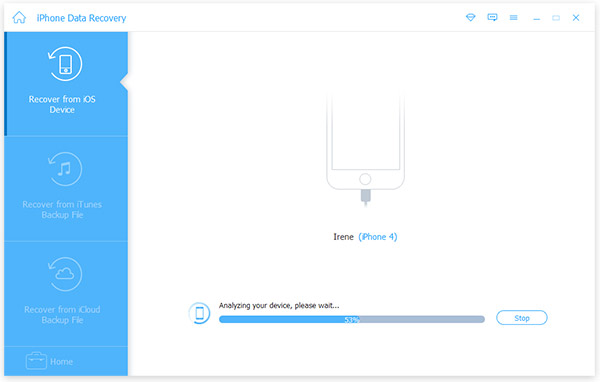
Forhåndsvisning og vælg slettede iMessages for at gendanne
Når scanningen er afsluttet, kan du forhåndsvise alle tabte data i venstre liste, f.eks. Fotos, videoer, noter, kontakter, sms og mere. Så tjek venligst "Besked" mulighed som kan hjælpe dig med at genoprette iMessages. Klik "Gendanne" knappen for at hente slettede og mistede meddelelser fra din iOS-enhed.
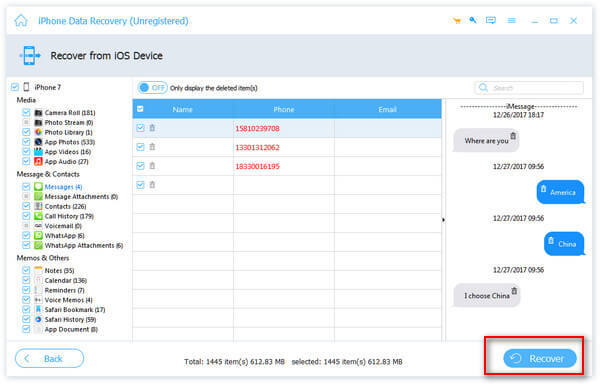
Vælg iTunes backup og scan iPhone, iPad eller iPod
Når du kører denne iPhone iMessage Recovery-software, skal du vælge "Gendan fra iTunes Backup File" øverst på grænsefladen. Derefter finder du dine iTunes backup-filer automatisk på computeren. Vælg din nødvendige en og klik "Start Scan" knappen for at vise flere detaljer.

Forhåndsvisning og gendannelse af slettede iMessages
Når hele udtrækningen er færdig, vises hele indholdet af backupfilen i detaljer. Vælge "Beskeder" På venstre side af hovedgrænsefladen kan du forhåndsvise dine meddelelser og iMessages, og derefter klikke på "Gendanne" for at afslutte at gendanne dine slettede iMessages fra din iOS-enhed.
Bemærkninger:
Du kan også vælge "Meddelelsesvedhæftning" for at gendanne meddelelsesvedhæftninger i dine iMessages med et enkelt klik.
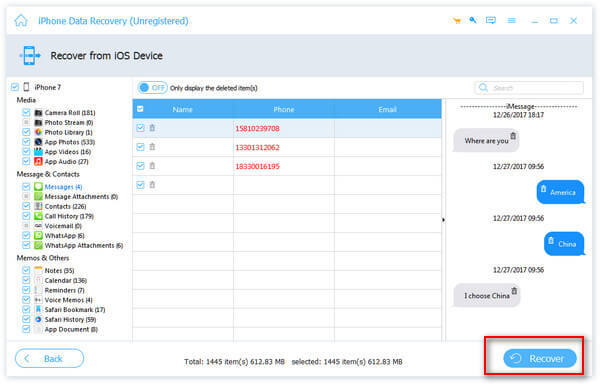
Log ind i iCloud for at gendanne slettede iMessage-filer
Vælg "Gendan fra iCloud Backup File" og log ind i iCloud Accout med dit Apple ID og adgangskode.
Bemærkninger:
Det er ikke nødvendigt at forbinde din iPhone, iPad og iPod Thouch til computeren.
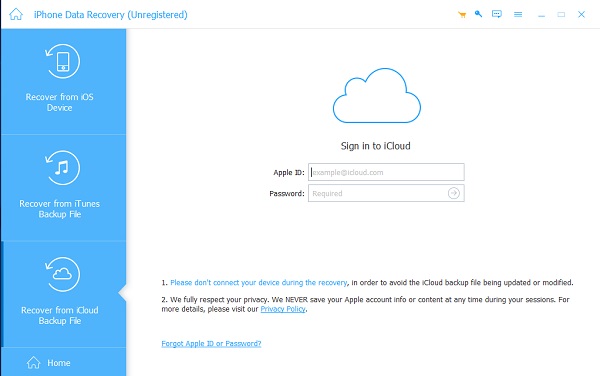
Download backupfilen fra iCloud
Når du logger ind, vil du opdage, at programmet automatisk vil vise alle dine backupfiler i iCloud-kontoen. Vælg mål et og klik på "Download" det. Det vil dukke op i et lille vindue, og vælg hvilke muligheder du vil downloade, f.eks. "Meddelelse". Klik derefter på "Næste", det vil vise kategorien "Meddelelser" til venstre, alle relaterede meddelelser vises i den rigtige grænseflade.

Afslut gendannelse af alle slettede iMessages
Klik "Besked" kategori på venstre grænseflade, tjek hvad du vil have tilbage og klik derefter på "Gendan" nederst i grænsefladen.
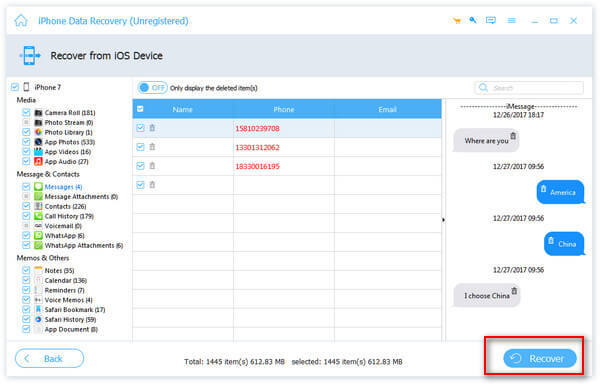
iPhone iMessage Recovery kan ikke kun hjælpe dig med at gendanne slettede iMessages på din iPhone, iPad og iPod, men også kan hente tabte og forsvundne kontakter, tekstbeskeder, musik og flere data.

- Det nemmeste værktøj hjælper dig med at gendanne slettede iMessages på iPhone SE, iPhone 6s / 6s plus6 / 6 plus / 5 / 5s / 5c / 4s, iPad Pro / Air / Mini og iPod Touch.
- Gendan slettede iMessages på tre måder - gendan iMessages fra iOS-enheden direkte, gendan iMessages indhold på iTunes backup-filer, hent iMessages data fra iCloud backup filer.
Sådan gendannes slettet iMessage fra iPhone / iPad / iPod